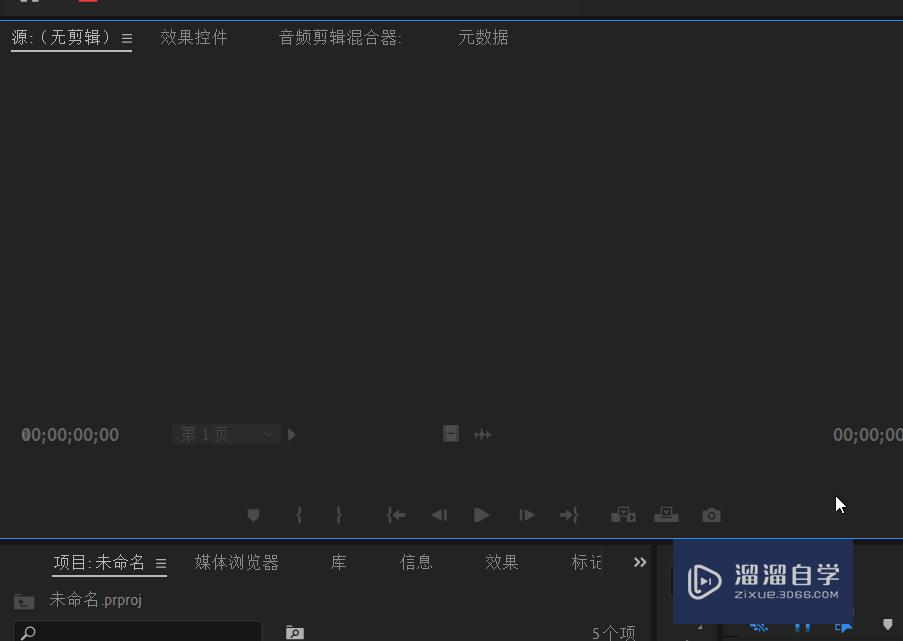小小突击队无限内购版
1.09GB · 2025-10-25
大家好,我是小溜,在PR处理视频时,有时需要协同工作。如果需要将文件放置到其他计算机上进行处理。可以让自己的工作区布局随文件一起传送,所以PR2020如何让工作区随着文件一起传送使用?小溜来教您。
硬件型号:联想(Lenovo)天逸510S
系统版本:Windows7
所需软件:PR2020
如下图在项目面板可以看到编辑完成的序列内容。需要将它放到其他电脑上再次操作。
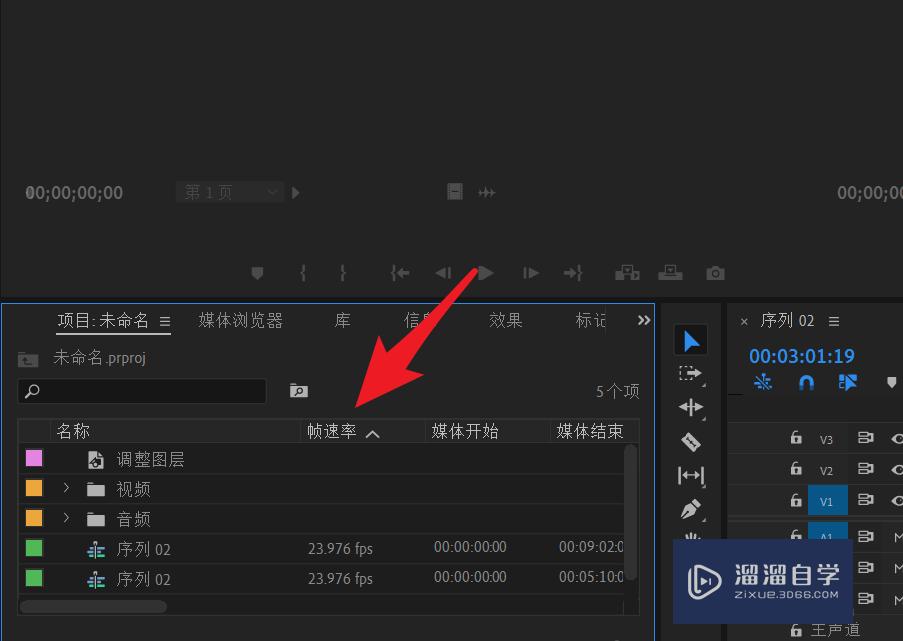
在Pr软件的菜单栏中,点击箭头所指的窗口。
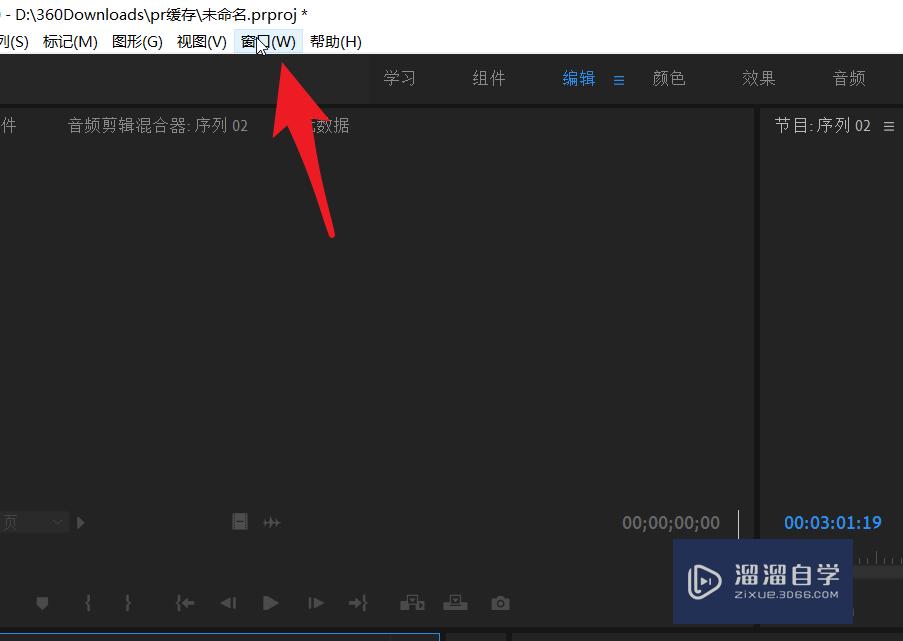
在下拉菜单中点击工作区。勾选导入项目中的工作区。
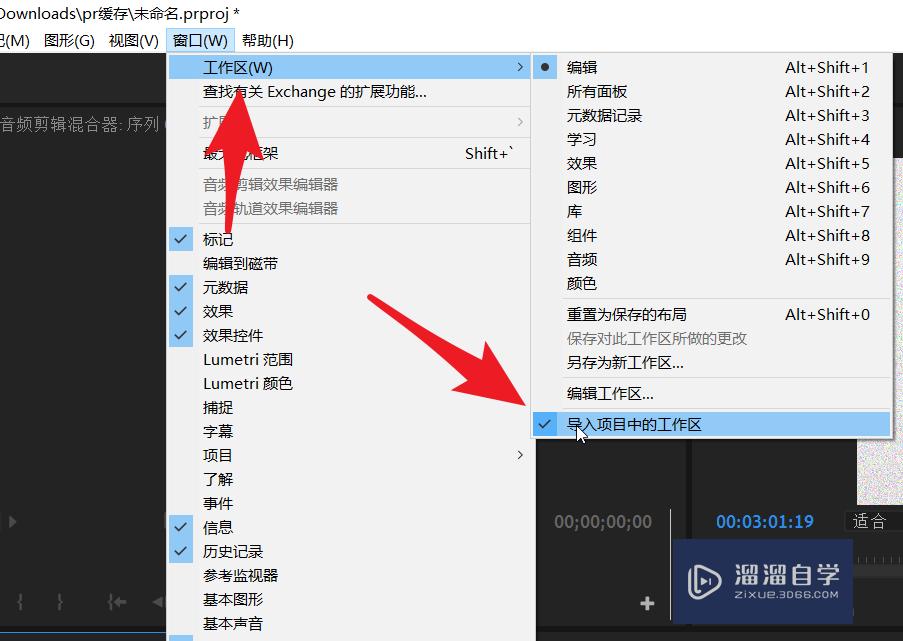
点击文件菜单。选择保存。也可使用快捷键进行保存。
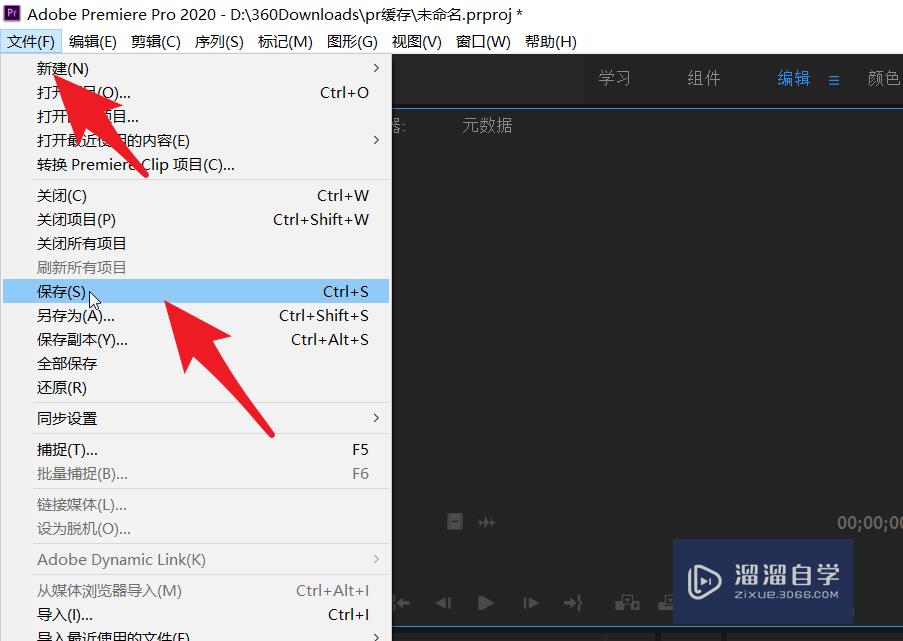
在新的电脑中启动PR。点击文件,选择打开项目。
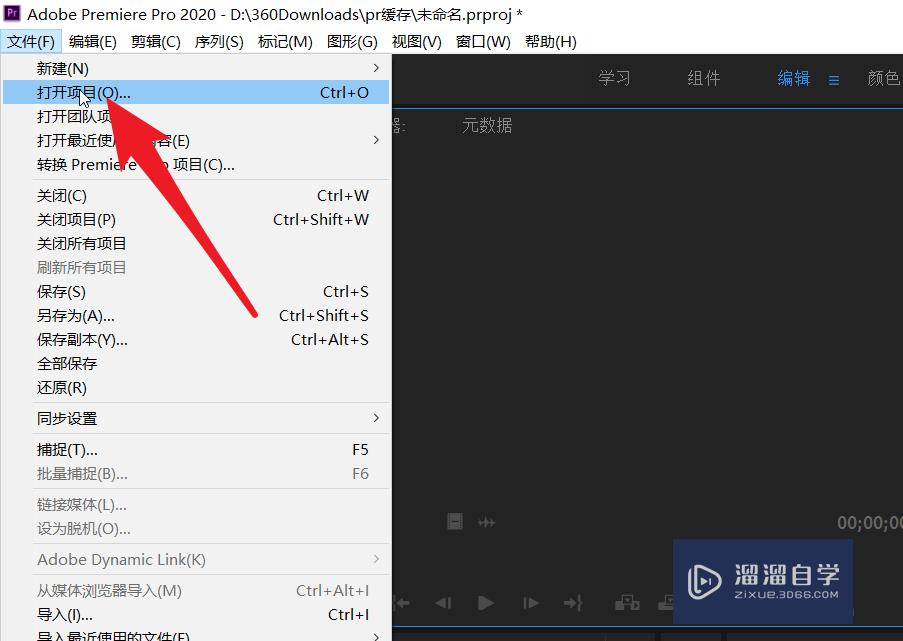
此时就可以在新的电脑中使用自己熟悉的工作区面板进行编辑了。